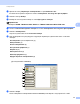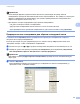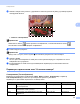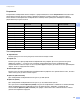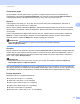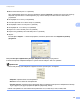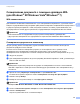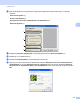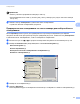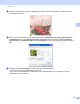Software User's Guide
Table Of Contents
- РУКОВОДСТВО ПО ИСПОЛЬЗОВАНИЮ ПРОГРАММНОГО ОБЕСПЕЧЕНИЯ
- Содержание
- Раздел I: Клавиши управления устройством
- Раздел II: Windows®
- 2 Печать
- Использование драйвера принтера Brother
- Печать документа
- Двусторонняя печать
- Одновременное сканирование, печать и отправка/прием факса
- Настройки драйвера принтера
- Доступ к параметрам драйвера принтера
- Функции драйвера принтера Windows®
- Вкладка “Основные”
- Вкладка “Дополнительные”
- Вкладка “Стандартные”
- Поддержка
- Функции драйвера принтера BR-Script 3(эмуляция языка PostScript® 3™)
- Status Monitor
- 3 Сканирование
- Сканирование документа при помощи драйвера TWAIN
- Сканирование документа с помощью драйвера WIA (для Windows® XP/Windows Vista®/Windows® 7)
- Сканирование документа с помощью драйвера WIA (для приложений “Фотоальбом Windows” и “Факсы и сканирование Windows”)
- Использование программы ScanSoft™ PaperPort™ 12SE с функцией оптического распознавания текста компании NUANCE™
- Просмотр элементов
- Упорядочение элементов по папкам
- Быстрая связь с другими приложениями
- Преобразование изображения текста в редактируемый текст с помощью ScanSoft™ PaperPort™ 12SE с OCR
- Импорт элементов из других приложений
- Экспорт элементов из других форматов
- Удаление программы ScanSoft™ PaperPort™ 12SE с функцией оптического распознавания текста
- 4 ControlCenter4
- Обзор
- Использование ControlCenter4 в стандартном режиме
- Вкладка сканирования
- Вкладка PC-FAX (Для MFC-9460CDN и MFC-9465CDN)
- Вкладка “Настройки устройства”
- Вкладка “Поддержка”
- Использование расширенного режима ControlCenter4
- Вкладка сканирования
- Вкладка “Копирование с компьютера”
- Вкладка PC-FAX (Для MFC-9460CDN и MFC-9465CDN)
- Вкладка “Параметры устройства”
- Вкладка “Поддержка”
- Вкладка “Задать”
- 5 Удаленная настройка (Для MFC-9460CDN и MFC-9465CDN)
- 6 Программное обеспечение Brother PC-FAX (Для MFC-9460CDN и MFC-9465CDN)
- 7 Настройки брандмауэра (для работы в сети)
- 2 Печать
- Раздел III: Apple Macintosh
- 8 Печать и оправка/прием факсов
- 9 Сканирование
- 10 ControlCenter2
- 11 Удаленная настройка
- Раздел IV: Использование клавиши “Сканирование”
- 12 Сканирование (для подключения через кабель USB)
- 13 Сканирование по сети
- Перед сканированием по сети
- Использование клавиши сканирования в сети
- Сканирование в электронную почту
- Сканирование в электронную почту (на сервер электронной почты) (для MFC-9460CDN и MFC-9465CDN)
- Сканирование в изображение
- Сканирование в программу распознавания текста (OCR)
- Сканирование в файл
- Сканирование на FTP
- Сканирование в сетевую папку
- Определение нового значения по умолчанию для размера файла (для сканирования на FTP и в сетевую папку)
- Указатель
- brother RUS
Сканирование
49
3
Сканирование документа с помощью драйвера WIA
(для Windows
®
XP/Windows Vista
®
/Windows
®
7) 3
WIA-совместимость 3
Для Windows
®
XP/Windows Vista
®
/Windows
®
7 для сканирования изображений с устройства можно
выбрать службу Windows
®
Image Acquisition (WIA). Можно сканировать изображения непосредственно
в средство просмотра PaperPort™ 12SE, входящее в комплект поставки устройства Brother, или
непосредственно в любое другое приложение, поддерживающее сканирование WIA или TWAIN.
Примечание
• В ОС Windows
®
XP не поддерживается двустороннее сканирование в драйвере WIA.
• Двустороннее сканирование не поддерживается моделями DCP-9055CDN и MFC-9460CDN.
Сканирование документа на компьютер 3
Целую страницу можно отсканировать двумя способами. Можно использовать автоподатчик
документов (АПД) или стекло сканера.
Если вы хотите сначала отсканировать документ, а затем обрезать часть страницы после
предварительного сканирования, необходимо использовать стекло сканера. (См. раздел
Предварительное сканирование со стекла сканера для выбора области сканирования на стр.51.)
a Загрузите документ.
b Для сканирования документа запустите программу ScanSoft™ PaperPort™ 12SE, установленную
вместе с MFL-Pro Suite.
Примечание
Приведенные в данном Руководстве инструкции по сканированию относятся к использованию
ScanSoft™ PaperPort™ 12SE. При использовании других приложений этапы сканирования могут
отличаться.
c Щелкните кнопку Параметры сканирования в строке Рабочий стол.
В левой части экрана отобразится панель Сканировать или получить фотографию.
d Нажмите кнопку Выбор.
e Выберите используемый сканер из списка Доступные сканеры.
Примечание
Выберите WIA: Brother MFC-XXXX или WIA: Brother MFC-XXXX LAN.
f Отметьте Показывать диалог сканера на панели Сканировать или получить фотографию.
g Нажмите Сканировать.
Откроется диалоговое окно “Установка сканера”.